ClipClip pano yöneticisi, Windows PC'deki metni de çevirecek
ClipClip , Windows Panosunda eksik olan bazı işlevleri doldurmayı amaçlayan Windows için ücretsiz bir pano yönetim yazılımıdır(free clipboard management software) . Ücretsiz yazılım, klipleri metin biçiminde ve özel gruplarda vb. kaydedebilir. Ayrıca ClipClip , klipleri farklı diller arasında çevirmek için yerleşik bir çevirmeni destekler, .
(ClipClip)Windows için (Windows)ClipClip ücretsiz pano yönetim yazılımı
İster çalışan bir profesyonel olun, ister Kopyala(Copy) ve Yapıştır(Paste) işlevini sık sık kullanan biri olun, ClipClip sizi daha üretken kılar! Windows için ücretsiz yazılım, metinleri, görüntüleri veya dosyaları panonuza kopyalayıp yapıştırma şeklinizi basitleştirir. Bu hızlı kılavuzda, size nasıl yapacağınızı gösterme sürecinde size yol göstereceğiz:
- (Use Copy)ClipClip'in (ClipClip)Kopyala ve Yapıştır(Paste) işlevini kullanın
- Biçimlendirmeden yapıştır
- Metni çevir
- Senkronizasyon panosu.
ClipClip'in Kopyala ve Yapıştır işlevini kullanma(Using Copy and Paste function of ClipClip)
İndirilip kurulduğunda, ClipClip otomatik olarak arka planda çalışmaya başlar ve (ClipClip)Ctrl+C kısayolu veya pano menüsü seçenekleri ile kopyaladığınız her şeyi kaydetmeye başlar .
Daha sonra ClipClip'i(ClipClip) açtığınızda veya genişlettiğinizde , kopyaladığınız her şeyin listesi görünümünüz için kullanılabilir hale gelir. Gerekirse, ClipClip'in(ClipClip) yapıştır menüsü aracılığıyla kliplerinizi diğer uygulamalara yapıştırabilirsiniz.
Bir ClipClip klasörüne klip eklemek için istediğiniz öğeyi kopyalayın, En Son Klipler(Latest Clips) listenizi kontrol edin ve ardından istediğiniz klasöre sürükleyin. ClipClip , uygulamayı ilk kez çalıştırdığınızda sizden kendi klasörlerinizi ve alt klasörlerinizi eklemenizi ister. Doğrudan yeni klipler ekleyebilirsiniz. Bunun için bir klasörün içine sağ tıklayın ve eklemek istediğiniz yeni klibin türünü seçin. Ardından, ClipClip'in(ClipClip) düzenleyicisinde düzenlemek için yeni öğeye çift tıklayın .

ClipClip'te biçimlendirmeden yapıştırın(Paste without formatting in ClipClip)
Bu ücretsiz uygulamanın en kullanışlı özelliklerinden biri, ClipClip(ClipClip) ile kopyaladığınız her şeyi düzenleyebilmenizin yanı sıra yeni kliplere içerik ekleyebilmenizdir. Örneğin, bir web sitesinden bir şey kopyaladığınızı ve biçimlendirmeyi korumak istediğinizi ancak kopyaladığınız her şeye ihtiyacınız olmadığını varsayalım. Ardından, ClipClip'te(ClipClip) o öğeye sağ tıklayın ve Edit öğesini seçin veya düzenleyiciyi açmak için öğeye çift tıklayın.
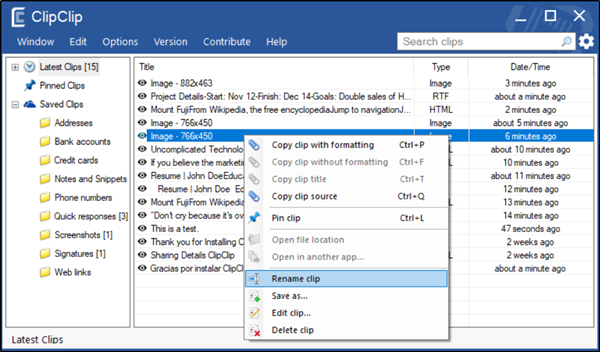
Tamamlandığında, yanında tüm biçimlendirme seçeneklerini görüntüleyen bir Microsoft Word stili tür düzenleyici görünecektir. Burada Kalın(Bold) , İtalik(Italics) ekleme, yazı tipi veya metin boyutunu değiştirme gibi istediğiniz değişiklikleri yapabilirsiniz . Diğer amaçlar için, klibi belge olarak kaydetmek istiyorsanız aşağıdakileri yapın.

(Right-click)ClipClip içindeki klibe sağ tıklayın ve herhangi bir metin klibini düz metin, biçimlendirilmiş zengin metin veya bir PDF belgesi olarak dışa aktarmak için 'Dışa Aktar'ı seçin . Aslında ClipClip , bilgisayarınıza kopyaladığınız herhangi bir şeyden biçimlendirilmiş bir PDF oluşturmanın en kolay yollarından birini sunar .
ClipClip ile metni çevirin(Translate text with ClipClip)
Çoğu zaman anlamakta zorlandığımız bir metin veya dil ile karşılaştığımızda Google Çeviri'ye geçiyoruz(Google Translate) . Bir cümlenin veya kelimelerin doğru anlamını bulmanıza yardımcı olur. Araç mükemmel olmasa da, rastgele bir şey aldığınız ve ne yazdığı hakkında hiçbir fikriniz olmadığı zamanlar için oldukça tatmin edicidir. ClipClip ayrıca faydasını artıran bir yazılımdır. Yazılım, Google(Google Translate) Çeviri'yi kullanarak metni anında çevirmenize yardımcı olur .
ClipClip , varsayılan olarak yerleşik Google Çeviri(Google Translate) entegrasyonunu destekler. Yani bilgisayarınız İnternet'e(Internet) bağlı olduğu sürece , kopyaladığınız her şeyi Google Çeviri'nin(Google Translate) desteklediği herhangi bir yabancı dile çevirebilirsiniz.
(Simply)Çevirmek istediğiniz metni kopyalayın ve uygulamanın Yapıştır Menüsünü (Paste Menu)açmak için Ctrl+Shift+V basın . Ardından, menünün alt kısmından ' Klibi Çevir(Translate Clip To) ' seçeneğini seçin ve içeriği çevirmek istediğiniz dili seçin.
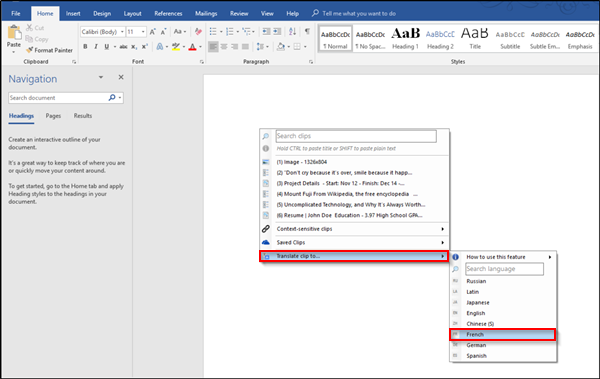
Onaylandığında eylem, metni anında çevirecek ve belgenize yapıştıracaktır.
ClipClip ile Pano Kliplerini Senkronize Etme(Syncing Clipboard Clips via ClipClip)
Uygulama tarafından oluşturulan tüm yeni klipler Belgeler klasörünüze kaydedilir. OneDrive eşitlemesini etkinleştirdiyseniz , klasörlere kaydettiğiniz tüm klipler otomatik olarak taşınır ve OneDrive'a(OneDrive) kaydedilir . Benzer şekilde, tüm dosyalar tüm PC'leriniz arasında senkronize edilecektir.
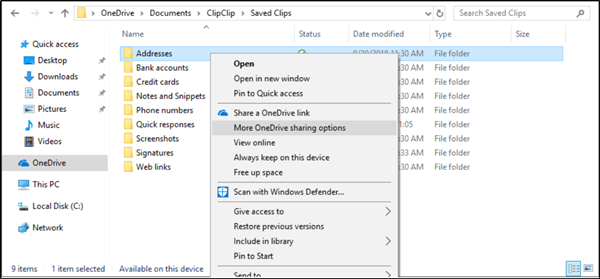
Son olarak, ClipClip'in(ClipClip) çalışmasını özelleştirmek için araç çubuğundaki dişli simgesine tıklayın veya menüden Seçenekler(Options) > Yapılandırma'yı(Configuration) seçin. Bu, ClipClip'in(ClipClip) ayarlarını açar. Burada, Windows(Windows) başladığında uygulamanın çalışmasına izin vermeyi seçebilir, ClipClip bir şey kaydettiğinde bir ses etkinleştirebilir veya varsayılan olarak kaydedilecek klip sayısını yapılandırabilirsiniz. Ancak hepsinden önemlisi, ClipClip'in(ClipClip) klavye kısayolları en önemli ayarlardır .
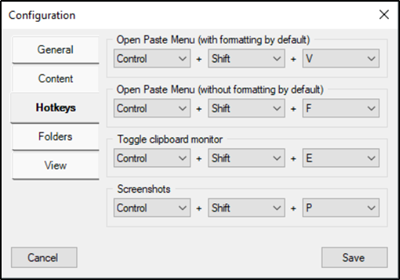
Varsayılan olarak, ClipClip'ten bir şey yapıştırmak için, ClipClip'in(ClipClip) Yapıştır Menüsünü (ClipClip)açmak(Paste Menu) için Ctrl+Shift+V basmanız gerekir . Bu kısayolu, hatırlaması kolay bulduğunuz bir şeyle değiştirebilirsiniz.
Bu ücretsiz yazılımı ana sayfasından(homepage) indirebilirsiniz .
Related posts
Hızlı Cliq: Windows için Taşınabilir launcher and productivity tool
Best Windows 10 için ücretsiz Clipboard Manager software
Cloud Clipboard (Ctrl+V) Windows 10'te çalışmıyor veya senkronize etme
Windows 10'da Text and Image Clipboard History'e nasıl PIN
SuperCharge Windows Clipboard ClipboardFusion - İnceleme
Windows 10 Windows 10'de Clipboard'ü temizlemek için bir Shortcut nasıl oluşturulur?
Shortcut, CMD or Context Menu Windows 10'da Shortcut, Shortcut'leri temizle
4 Ways Clipboard History'ü Windows 10'te temizle
Best ücretsiz Photo için Cartoon online araçları ve Windows 10 için yazılım
Windows Easy Switcher, aynı uygulamanın pencereleri arasında geçiş yapmanızı sağlar
Watch Dijital TV ve Windows 10 ProgDVB ile Radio'ü dinleyin
Best Windows 10 için ücretsiz ISO Mounter software
Formatlamayı Clipboard & paste Text'den yalnızca PureText ile kaldırın
Windows PC için Send Anywhere olan herkes dosya paylaşma
VirtualDJ Windows 10 PC için ücretsiz bir sanal DJ software'tür
Sözlük .NET, Windows PC için bir masaüstü Translator application'dir
Folder Cleaner boşaltın: Delete Empty Folders and Files içinde Windows 10
Reaction Time Windows 11/10'de nasıl ölçülür?
Best Windows 10 için ücretsiz Molecular Modeling software
Windows 10'da Pano Nasıl Temizlenir
